vscode 的代码片段功能可通过设置一次实现快速插入常用代码结构。首先进入 “文件” > “首选项” > “代码片段”,可选择新建全局或特定语言的片段文件;接着编写 json 格式的代码片段,定义 prefix(触发词)、body(生成的代码)、description(描述);然后根据使用场景如组件开发、样式模板、快捷注释等创建对应片段;最后建议集中管理片段、使用易记前缀、多用 tab 位提高效率,并依靠 vscode 的语法提示和错误检查完善片段。

你是不是也经常在 VSCode 里重复敲一些代码结构,比如函数、循环、组件模板?其实 VSCode 提供了非常实用的“代码片段(Snippets)”功能,可以帮你快速插入常用代码块,提高编码效率。只要设置一次,之后就能随时调用,特别适合写项目中经常用到的结构。
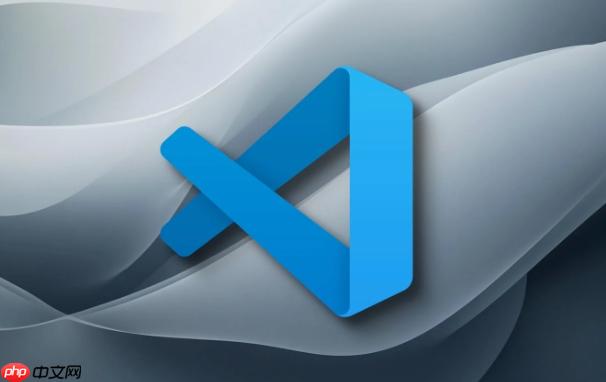
如何打开 VSCode 的代码片段设置
要自定义代码片段,首先得找到设置入口。在 VSCode 中,可以通过菜单栏的 “文件” > “首选项” > “代码片段”(或者在 Mac 上是 “Code” > “Preferences” > “Snippets”)来管理代码片段。
点击后会看到一个列表,可以选择“新建全局代码片段文件”或者为特定语言创建。比如你想为 JavaScript 创建片段,就选择 JavaScript;如果想通用,可以选全局。
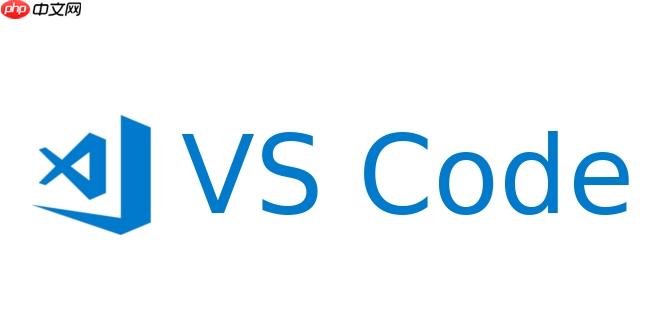
怎么写一个代码片段
代码片段本质上是一个 JSON 文件,结构清晰,写法也不复杂。下面是一个简单的例子,用来快速生成一个 JavaScript 函数:

ECTouch是上海商创网络科技有限公司推出的一套基于 PHP 和 MySQL 数据库构建的开源且易于使用的移动商城网店系统!应用于各种服务器平台的高效、快速和易于管理的网店解决方案,采用稳定的MVC框架开发,完美对接ecshop系统与模板堂众多模板,为中小企业提供最佳的移动电商解决方案。ECTouch程序源代码完全无加密。安装时只需将已集成的文件夹放进指定位置,通过浏览器访问一键安装,无需对已有
{
"Print to console": {
"prefix": "log",
"body": [
"console.log('$1');",
"$2"
],
"description": "Log to console"
}
}-
prefix是你输入的触发词,比如输入log然后按 Tab 就会生成代码。 -
body是生成的代码内容,支持多行。 -
$1、$2是光标停留的位置,按 Tab 可以依次跳转。 -
description是提示信息,方便识别这个片段的作用。
你可以复制上面的结构,修改成你常用的内容,比如 React 组件、HTML 模板、CSS 样式等。
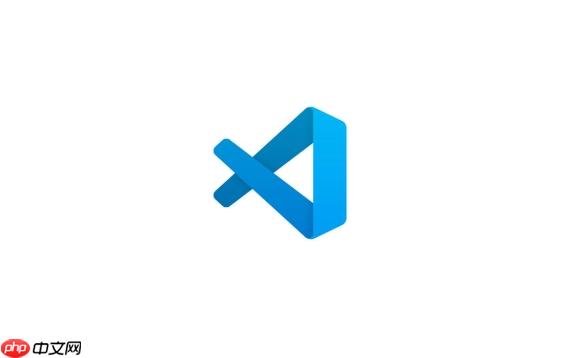
常见使用场景和建议
-
组件开发:如果你用 React 或 Vue,可以把组件模板做成片段,比如输入
rfc生成一个函数组件。 - 样式模板:CSS 或 SCSS 中常用的一些样式结构也可以做成片段,减少重复输入。
-
快捷注释:比如写一个“TODO”标记,输入
todo就能快速生成带格式的注释。
一些实用建议:
- 把常用的片段集中管理,不要分散在多个文件里。
- 用简单易记的前缀,比如
func表示函数,loop表示循环。 - 多用 Tab 位($1、$2)提高编辑效率。
不用担心写错,VSCode 有提示
刚开始写代码片段时可能会格式不对,不过 VSCode 自带语法提示,输入时会自动补全结构。你也可以在保存时检查 JSON 格式是否正确。如果写错了,保存时会提示错误,方便及时修改。
基本上就这些。设置一次,以后写代码就能快不少。





























